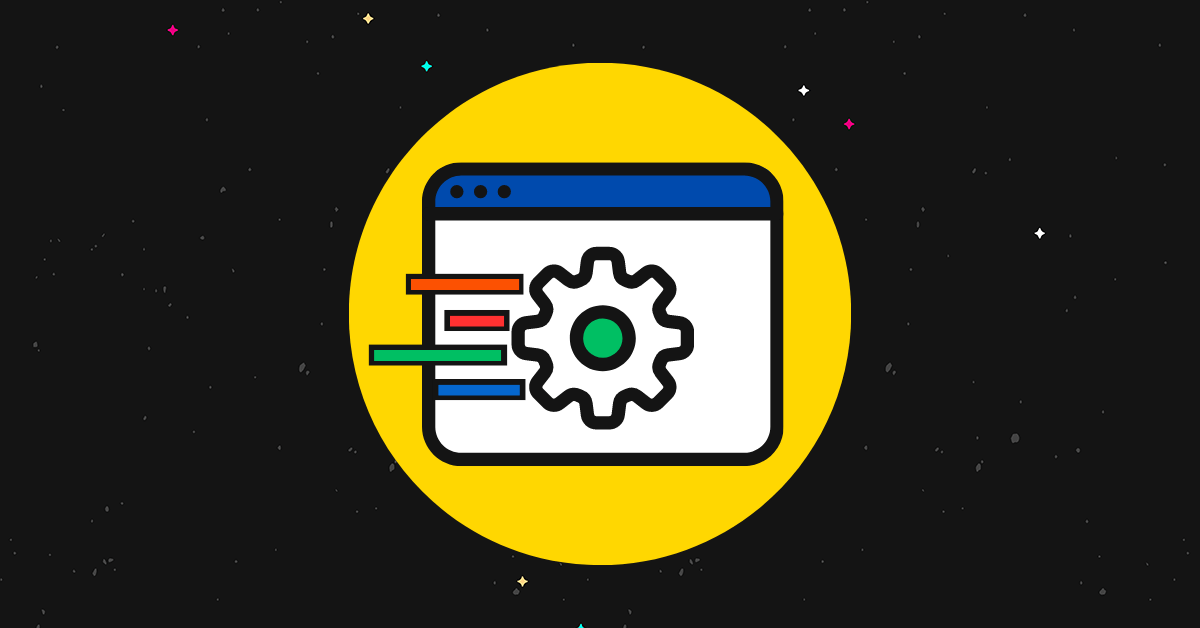I 10 migliori strumenti di compressione delle immagini (confronto 2023)
Pubblicato: 2023-03-27Vuoi ridurre le dimensioni del file immagine senza ridurre la qualità? Questi sono i migliori strumenti di compressione delle immagini per il lavoro.
In questo post, confronteremo e rivedremo i migliori strumenti per la compressione delle immagini sul mercato.
Ciò include sia i plug-in di compressione delle immagini che puoi utilizzare per ottimizzare tutte le immagini sul tuo sito Web, sia gli strumenti di compressione delle immagini basati su browser che puoi utilizzare per ottimizzare rapidamente le immagini al volo.
Pronto? Iniziamo!
I migliori strumenti di compressione delle immagini: riepilogo
TL;DR:
- NitroPack : ideale per i proprietari di siti Web che desiderano un modo semplice ma efficace per velocizzare il proprio sito Web e ottimizzare automaticamente le immagini. Supporta WordPress e altri popolari CMS.
- TinyPNG : uno strumento gratuito rapido e semplice per ottimizzare più immagini al volo. Supporta WebP, PNG e JPEG.
- Shortpixel – La soluzione migliore per coloro che necessitano di un plug-in di compressione delle immagini WordPress dedicato. Hanno anche uno strumento di ottimizzazione basato sul web gratuito.
#1 – Pacchetto Nitro
NitroPack è la nostra prima scelta per il miglior strumento di compressione delle immagini per i proprietari di siti web.
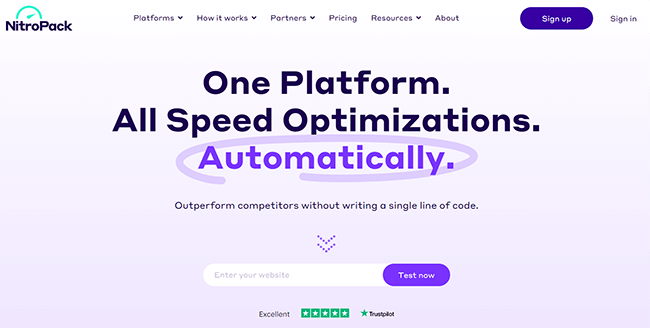
In realtà è un toolkit di ottimizzazione delle prestazioni all-in-one basato su cloud che viene fornito con tutto il necessario per velocizzare il tuo sito, incluso uno stack completo di ottimizzazione delle immagini.
Tutto quello che devi fare è registrarti e collegarlo al tuo CMS tramite plug-in del connettore e distribuirà automaticamente una serie di utili ottimizzazioni delle immagini per aumentare la velocità del tuo sito.
Ciò include il ridimensionamento adattivo delle immagini, che ridimensiona preventivamente le tue immagini modificando le dimensioni in modo che corrispondano ai contenitori in cui vengono visualizzate su tutte le dimensioni dello schermo.
Include anche il Lazy Loading, che posticipa il caricamento delle risorse non critiche. Ciò significa che quando i visitatori aprono per la prima volta le pagine del tuo sito Web, vengono caricate solo le immagini above the fold, mentre le immagini più in basso nella pagina vengono caricate solo quando l'utente scorre verso il basso e appaiono sullo schermo.
E, naturalmente, include anche la compressione lossy e lossless per ridurre le dimensioni dei file immagine.
Non sono solo le immagini che NitroPack ottimizza. Applica anche tonnellate di altre ottimizzazioni per migliorare le prestazioni del tuo sito, come la memorizzazione nella cache avanzata, l'implementazione di CDN e la minimizzazione di CSS, HTML e JS.
Nel loro insieme, queste ottimizzazioni dovrebbero ridurre significativamente i tempi di caricamento della pagina e aumentare i Core Web Vitals del tuo sito Web, che dovrebbero aiutarti a classificare e migliorare l'esperienza del cliente.
Caratteristiche principali
- Compressione con perdita
- Compressione senza perdita
- Dimensionamento adattivo delle immagini
- Caricamento pigro
- Cache
- CDN globale
- Ottimizzazione CSS, JS e HTML
Professionisti
- Toolkit di ottimizzazione all-in-one
- Ottimizzazioni avanzate delle immagini
- Compressione lossy e lossless supportata
- Facile installazione e configurazione
- Impostalo e dimenticalo soluzione
Contro
- Nessuno strumento di compressione delle immagini basato sul web
- Limiti di utilizzo del piano gratuito
Prezzi
Esiste un piano gratuito limitato a 5.000 visualizzazioni di pagina e 1 GB di larghezza di banda CDN. I piani a pagamento partono da $ 17,50 al mese.
Leggi la nostra recensione su NitroPack.
#2 – Piccolo PNG
TinyPNG è lo strumento migliore per comprimere le immagini al volo. È l'ideale per gli utenti che desiderano semplicemente aprire un sito Web e far sfrecciare rapidamente le proprie immagini attraverso uno strumento.
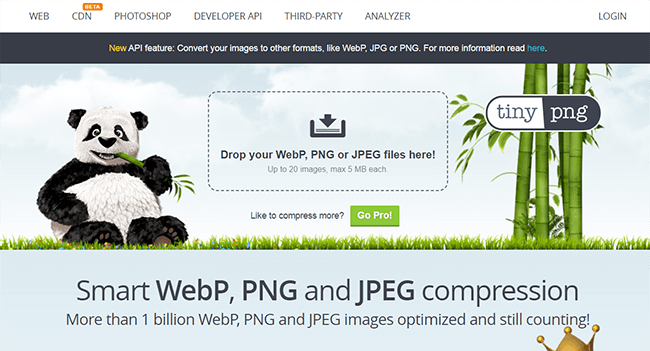
TinyPNG non potrebbe essere più facile da usare. Tutto quello che devi fare è aprire il sito e trascinare i tuoi file WebP, JPEG o PNG nella casella di caricamento.
TinyPNG lo comprimerà in poche sessioni e offrirà un collegamento per il download che puoi fare clic per salvare la versione compressa sul tuo computer.
L'abbiamo testato con una serie di immagini e ogni volta ha ridotto le dimensioni del file di almeno il 60%. Inoltre, non siamo riusciti a rilevare alcuna differenza di qualità tra le versioni compresse e non compresse.
Ciò è probabilmente dovuto al metodo di compressione con perdita intelligente utilizzato da TinyPNG. Elimina dall'immagine i metadati non necessari e combina in modo selettivo colori simili utilizzando una tecnica chiamata quantizzazione, i cui effetti sono quasi invisibili.
Caratteristiche principali
- Compressione intelligente con perdita
- Strumento di caricamento trascina e rilascia
- Caricamenti collettivi (fino a 20 file contemporaneamente)
- Compatibilità WebP, PNG e JPEG
Professionisti
- Facile da usare
- Compressione veloce
- Notevole riduzione delle dimensioni
- Uscita di buona qualità
- Supporta i caricamenti WebP
Contro
- Limite di dimensione di 5 MB sulla versione gratuita
- Nessuna opzione di compressione senza perdita
Prezzi
TinyPNG è gratuito con alcuni limiti di utilizzo. Puoi eseguire l'upgrade a WebPro per un utilizzo illimitato e limiti di dimensioni superiori per $ 39 per utente all'anno.
# 3 - Pixel corto
ShortPixel è un ottimizzatore di immagini avanzato che offre sia uno strumento di ottimizzazione basato su browser per la compressione delle immagini al volo sia un plug-in di WordPress che ottimizza automaticamente tutte le immagini del tuo sito web.
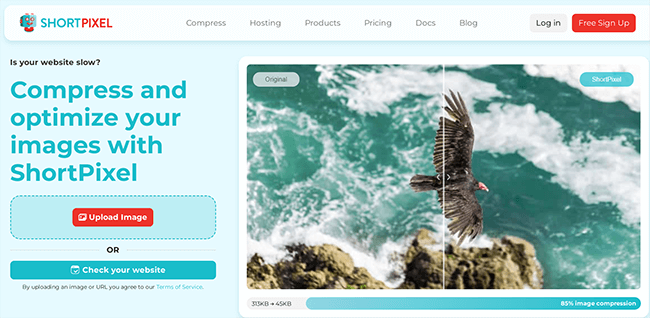
Lo strumento browser di ShortPixel è molto più flessibile di TinyPNG, anche se un po' più difficile da usare. Ci sono due modi per usarlo.
Il primo modo è trascinare e rilasciare fino a 50 file immagine nello strumento online. Puoi comprimere JPG, PNG e GIF fino a 10 MB di dimensione.
Dopo averli trascinati, puoi scegliere tra tre livelli di compressione: Loss, Glossy o Lossless, a seconda del tuo compromesso preferito tra qualità e dimensione del file.
L'altro modo per utilizzare lo strumento online è inserire l'URL di una pagina del sito web. ShortPixel analizzerà quindi l'origine HTML della pagina per estrarre e ottimizzare tutte le immagini in essa contenute, quindi fornire le versioni compresse da scaricare.
Ma se vuoi sfruttare tutta la potenza di ShortPixel, la cosa migliore da fare è installare il plug-in ShortPixel sul tuo sito WordPress.
Il plug-in può regolare automaticamente le dimensioni delle immagini di tutte le immagini che carichi su WordPress e comprimerle e ottimizzarle in background in modo che si carichino il più rapidamente possibile. È una soluzione di ottimizzazione delle immagini completamente automatizzata, imposta e dimentica.
Inoltre, può persino convertire normali immagini JPG o PNG in nuovi formati di file WebP e AVIF a caricamento ultraveloce.
Caratteristiche principali
- Applicazione web
- plug-in WordPress
- Caricamenti collettivi
- 3 modalità di compressione
- Estrazione e ottimizzazione dell'immagine dell'URL
- Ridimensionamento e compressione automatici delle immagini
- Conversione di file WebP e AVIF
Professionisti
- Strumenti avanzati di ottimizzazione delle immagini
- Imposta il tuo livello di compressione
- Supporta i formati di file WebP e AVIF
- Comprimi le immagini dal caricamento o dall'URL
Contro
- Curva di apprendimento più elevata
- L'interfaccia utente non è semplice come TinyPNG
Prezzi
Puoi utilizzare la versione base di ShortPixel gratuitamente online. I piani a pagamento partono da $ 8,25 al mese.
#4 – Immagina
Imagify è un'altra potente piattaforma di ottimizzazione delle immagini. Puoi usarlo per comprimere le tue immagini direttamente nel tuo CMS o tramite l'app online. Supporta tutti i formati di immagine più comuni tra cui JPG, PNG, GIF e PDF.
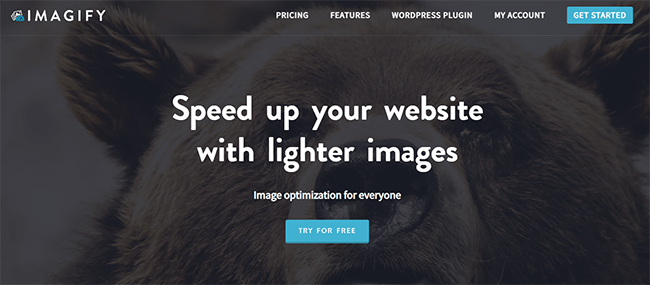
Imagify ti consente di impostare il tuo livello di compressione. Ci sono tre modalità tra cui scegliere: Normale, Aggressiva e Ultra. Più aggressiva è la modalità, più sostanziale sarà la riduzione delle dimensioni del file. Meno aggressiva è la modalità, maggiore è la qualità.
Ti mostrerà anche le statistiche prima/dopo la compressione nella tua dashboard, in modo da poter tenere traccia dei tuoi guadagni.
Oltre alla compressione, puoi anche modificare le dimensioni dell'immagine, nell'app online o tramite il tuo CMS. Basta specificare le dimensioni in pixel o come valore percentuale e Imagify se ne occuperà.
Al momento, WordPress è l'unico CMS per cui esiste un plug-in, ma Imagify prevede di espanderlo presto per includere Shopify, Magento, Joomla e PrestaShop. C'è anche un'API che puoi utilizzare per integrare Imagify con le app o i progetti di sviluppo della tua azienda.
Caratteristiche principali
- Compressione delle immagini
- Opzione di backup (ripristino delle immagini originali)
- Ridimensionamento delle immagini
- Statistiche prima/dopo
- Applicazione Web e plug-in WordPress
- Impostazioni/configurazione personalizzabili
- API robusta
Professionisti
- Comprime le immagini sul proprio server (piuttosto che sul tuo)
- Più tipi di compressione supportati
- Connessioni sicure e crittografate
- La maggior parte dei tipi di file immagine supportati
Contro
- Dimensione del caricamento dell'immagine limitata a 2 MB per gli utenti gratuiti
- Applica addebiti automatici per le eccedenze sui piani a pagamento
- Attualmente offre solo un plugin per WordPress (ma prevede di supportare presto altri CMS)
Prezzi
Puoi utilizzare la versione gratuita di Imagify fino a 20 Mb al mese. I piani a pagamento partono da $ 4,99 al mese.
#5 – Ottimale
Optimole è una soluzione di ottimizzazione delle immagini all-in-one basata su cloud per WordPress.
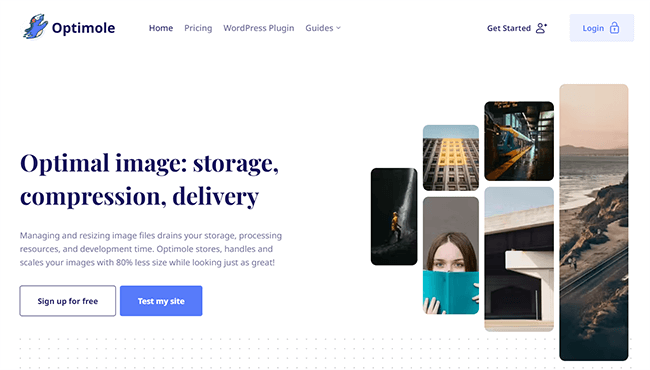
Molti plugin di compressione delle immagini per WordPress eseguono la compressione/ottimizzazione localmente sui tuoi server. Questo drena le risorse di elaborazione del tuo sito web.
Optimole risolve questo problema.
Il suo USP principale è che è completamente basato su cloud, quindi non si limita a comprimere/ottimizzare le tue immagini, ma gestisce anche l'archiviazione e la consegna delle cose in modo da non sovraccaricare inutilmente il tuo server.
Le immagini vengono automaticamente ottimizzate in tempo reale e ridimensionate per adattarsi al browser e al viewport del visitatore. Quindi, vengono serviti tramite un CDN per le velocità di caricamento più elevate possibili. Rileva persino la qualità della connessione Internet del visitatore del sito Web e riduce / aggiorna di conseguenza la qualità dell'immagine, che è una caratteristica davvero interessante.
Optimole implementa anche il Lazy Loading sul tuo sito, in modo che le immagini vengano caricate solo nel browser del visitatore del sito web quando sono sullo schermo. Ciò riduce il peso della pagina iniziale in modo che il tuo sito si carichi più velocemente. E puoi persino configurarlo per aggiungere filigrane personalizzate alle tue immagini per impedire ad altri di rubarle.
Il plug-in di WordPress è semplicissimo da configurare e utilizzare ed è completamente compatibile con tutti i page builder.
Caratteristiche principali
- Compressione basata su cloud
- CDN
- Ridimensionamento delle immagini
- Ottimizzazione in tempo reale
- Caricamento pigro
- plug-in WordPress
Professionisti
- Funzionalità avanzate
- Meno impegnativo per il tuo server
- Stack completo per l'ottimizzazione delle immagini
- Facile integrazione con WordPress
Contro
- Funziona solo con WordPress
Prezzi
I piani partono da £ 19,08/mese fatturati annualmente. È disponibile un piano gratuito limitato.

#6 – Comprime WP
WP Compress è una buona scelta se stai cercando un plug-in per le prestazioni di WordPress all-in-one. Offre l'ottimizzazione delle immagini, oltre ad altre funzionalità prestazionali come la memorizzazione nella cache del sito Web, l'ottimizzazione CSS e JS, la consegna CDN, ecc.
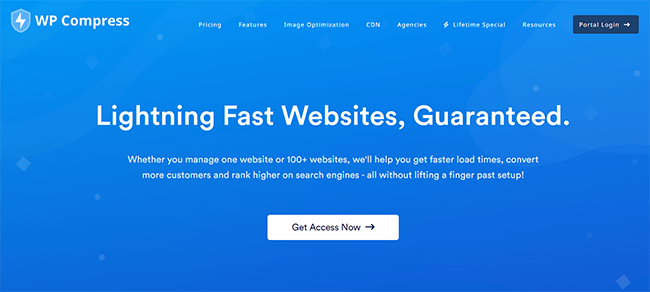
Una delle cose più interessanti di WP Compress è che ti dà la possibilità di ottimizzare le immagini in tempo reale, localmente o tramite il CDN incluso.
Con l'ottimizzazione in tempo reale, le tue immagini e i tuoi script verranno ottimizzati e ridimensionati man mano che i visitatori fanno clic sul tuo sito in base al dispositivo, alla risoluzione dello schermo, ecc. Ciò ti consente di ridurre drasticamente i tempi di caricamento senza influire negativamente sull'esperienza dell'utente.
Puoi anche comprimere l'intera libreria multimediale con un clic non appena hai attivato il plug-in. E da quel momento in poi, puoi configurarlo in modo che le immagini vengano automaticamente compresse mentre le carichi.
Il plug-in offre diverse modalità di compressione tra cui compressione lossless, intelligente e ultra. E può anche convertire le tue immagini nei formati WebP e Retina, se necessario.
Caratteristiche principali
- Compressione delle immagini
- Ottimizzazione in tempo reale
- Ottimizzazione tradizionale
- Cache del sito web
- CDN globale
- Gestione remota
- plug-in WordPress
Professionisti
- Plugin per le prestazioni all-in-one
- L'ottimizzazione in tempo reale è una bella caratteristica
- Compressione della libreria di immagini con un clic
- Livello di compressione personalizzabile
Contro
- Potrebbe essere eccessivo se vuoi solo comprimere le immagini
- Nessun piano tariffario
Prezzi
I piani partono da $ 9 al mese.
#7 – Comprimi ora
Compressnow è uno strumento di compressione delle immagini gratuito super semplice e facile da usare che funziona nel tuo browser.
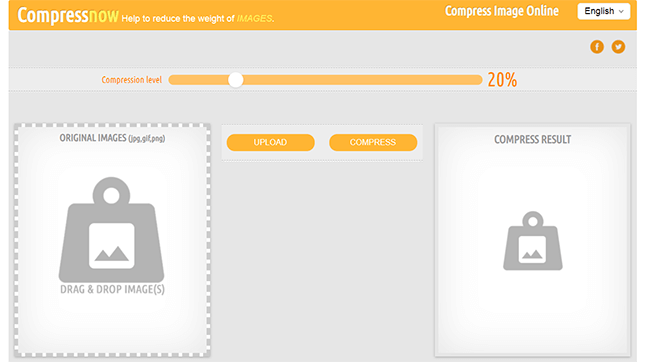
Tutto quello che devi fare è aprire il sito Web Compressnow e caricare le immagini che desideri comprimere (fino a 10 alla volta). Quindi, trascina la scala scorrevole per impostare il livello di compressione, premi il pulsante Comprimi e scarica i nuovi file uno per uno o in una cartella ZIP.
La cosa interessante è che puoi decidere esattamente quanto vuoi ridurre la dimensione del file impostando la percentuale di compressione. Ad esempio, se vuoi renderlo davvero piccolo, puoi impostare il livello di compressione al 10%. Se vuoi solo ridurlo un po', puoi impostarlo al 90%. O ovunque nel mezzo.
Sebbene questa flessibilità sia davvero utile, lo svantaggio è che la compressione basata sulla percentuale come questa spesso porta a output di immagini di qualità inferiore rispetto a metodi di compressione più sofisticati.
Compressnow supporta quattro formati di file: JPG, JPEG, PNG e GIF.
Caratteristiche principali
- Scala di compressione basata sulla percentuale
- Compressione JPG, PPEG, PNG e GIF
- Caricamento collettivo (fino a 10 immagini)
- Download ZIP
Professionisti
- Uno strumento completamente gratuito
- Molto semplice e facile da usare
- Può comprimere le immagini in blocco (fino a 10 alla volta)
- Imposta la tua percentuale di compressione
Contro
- La qualità non è buona come altri strumenti
- Nessun plug-in WordPress
- Nessun ridimensionamento delle immagini
Prezzi
Compressnow è completamente gratuito.
#8 – Ottimizzazione
Optimizilla è un ottimizzatore di immagini online che utilizza un metodo di compressione con perdita intelligente per ridurre le dimensioni del file immagine senza ridurre troppo la qualità.
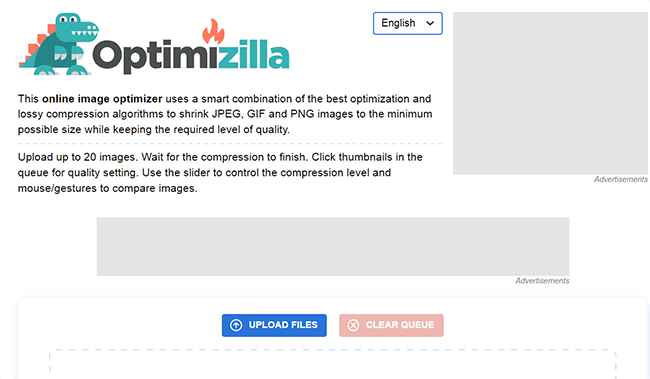
Per iniziare, apri lo strumento nel tuo browser e carica alcune immagini. Puoi comprimere fino a 20 GIF, immagini JPEG e PNG contemporaneamente e sei libero di combinare diversi formati nello stesso batch.
Il sistema di Optimizilla analizzerà quindi in modo intelligente le tue immagini e le comprimerà alla dimensione perfetta per bilanciare la qualità con la dimensione del file.
Ma la cosa bella è che ti mostrerà un'anteprima affiancata di come appare l'immagine compressa rispetto alla versione non compressa, così come la nuova dimensione del file. E se non sei soddisfatto dell'attuale livello di compressione, puoi far scorrere la scala per modificare il livello di compressione e l'anteprima si aggiornerà in tempo reale.
Quando hai finito di apportare le modifiche e hai trovato il livello di compressione perfetto, puoi scaricare tutte le tue immagini compresse in un file ZIP pulito e ordinato, o semplicemente scaricarle singolarmente.
E tutti i dati dell'immagine verranno eliminati automaticamente dopo un'ora, quindi non devi preoccuparti della privacy/sicurezza.
Caratteristiche principali
- Anteprima dell'immagine
- Confronto prima/dopo
- Dati sulla dimensione del file
- Livello di compressione personalizzabile
- Caricamenti collettivi (massimo 10 immagini)
- Scarica ZIP
- Eliminazione automatica dei dati dopo 1 ora
- Strumento basato su browser
Professionisti
- Anteprima delle immagini prima del download
- Sicuro e rispettoso della privacy
- Buon equilibrio tra compressione e qualità
- Completamente gratis
Contro
- Nessuna compressione senza perdita
- Nessun plug-in WordPress
Prezzi
Optimizilla è gratuito.
#9 – Ottimizzatore JPEG
JPEG Optimizer è un altro strumento online gratuito che puoi utilizzare per comprimere le immagini. Inoltre, può anche convertire i tuoi JPEG in formati PNG o GIF.
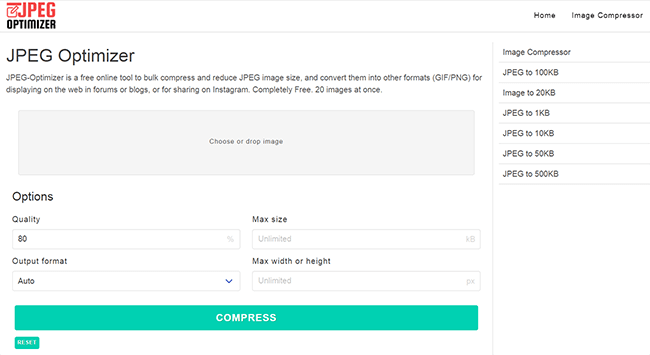
Se devi comprimere molte immagini gratuitamente, JPEG Optimizer è una buona opzione. Supporta la compressione in blocco e ti consente di caricare fino a 20 immagini contemporaneamente (che è più della maggior parte), in modo da poter comprimere rapidamente l'intero batch.
È anche molto personalizzabile. È possibile impostare un valore per la qualità dell'immagine su una scala da 1 a 100. Più basso è il valore, minore è la dimensione del file, ma minore sarà la qualità.
Se c'è una dimensione massima del file che non vuoi che le tue immagini superino, puoi inserirla nella casella Dimensione massima e avrà la priorità sulla tua qualità preferita.
Puoi anche impostare una larghezza o un'altezza massima se desideri anche ridimensionare l'immagine compressa mantenendo intatte le proporzioni originali.
Tutta l'elaborazione viene gestita nel tuo browser, quindi i tuoi file non vengono mai inviati al server di JPEG Optimizer. In questo modo, non devi preoccuparti della sicurezza o della riservatezza dei dati.
Caratteristiche principali
- Compressione delle immagini
- Caricamenti collettivi (fino a 20)
- Converti JPEG in PNG/GIF
- Dimensioni massime dei file
- Ridimensionamento delle immagini
- Strumento basato su browser
Professionisti
- Caricamenti facili
- Molte opzioni di configurazione
- Può gestire il ridimensionamento
- Completamente gratis
Contro
- Mancano funzionalità di ottimizzazione avanzate
- Nessun plug-in WordPress
Prezzi
JPEG Optimizer è gratuito.
#10 – Kraken
Ultimo ma non meno importante, abbiamo Kraken , un avanzato ottimizzatore e compressore di immagini per siti web.
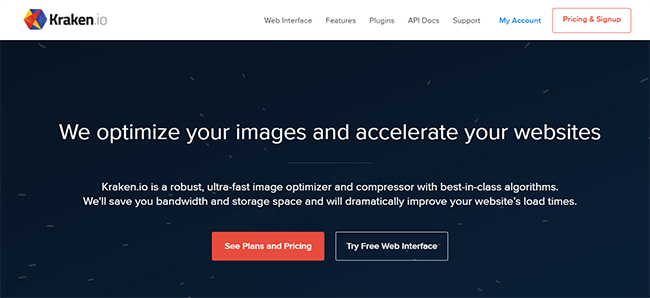
Kraken offre i migliori algoritmi di compressione della categoria che ti consentono di ottenere i file più piccoli possibili con la migliore qualità possibile.
È anche uno dei pochi strumenti a offrire plugin ufficiali sia per WordPress che per Magento, per una facile integrazione.
C'è anche un'API per sviluppatori che puoi utilizzare per integrare Kraken con tutte le tue app e servizi.
Oltre alla compressione, Kraken può anche gestire il ridimensionamento e il ritaglio delle immagini. E se non vuoi integrarlo nel tuo sito web, puoi utilizzare l'interfaccia web gratuita per comprimere e ridimensionare un piccolo numero di immagini.
Caratteristiche principali
- Compressione delle immagini
- Ridimensionamento delle immagini
- Ritaglio dell'immagine
- interfaccia web
- plug-in WordPress
- plugin Magento
- API
Professionisti
- Algoritmo di compressione migliore della categoria
- Supporta più CMS
- Adatto agli sviluppatori
- Strumenti di ottimizzazione avanzati
Contro
- Potrebbe essere più facile da usare
- Nessun plug-in Shopify
Prezzi
L'interfaccia web è gratuita. I piani a pagamento partono da $5/mese o $50/anno.
Domande frequenti sui migliori strumenti di compressione delle immagini
Perché la compressione delle immagini è importante?
La compressione delle immagini riduce al minimo la dimensione dei file immagine in byte. Questo è importante per i siti Web poiché più piccole sono le immagini, minore è il tempo necessario per caricarsi quando i visitatori aprono le pagine del tuo sito Web.
E questo è importante perché tempi di caricamento più rapidi portano a esperienze utente migliori. Inoltre, la velocità del sito web è anche un importante fattore di ranking SEO, quindi è più probabile che tu ti posizioni più in alto sui motori di ricerca come Google se comprimi le tue immagini.
Gli strumenti di compressione delle immagini riducono la qualità?
I migliori strumenti di compressione delle immagini saranno in grado di ridurre le dimensioni delle tue immagini senza ridurne la qualità. A seconda del metodo di compressione che utilizzi, potrebbe esserci una piccola riduzione della qualità, ma nella maggior parte dei casi non sarai in grado di notare la differenza.
Compressione lossy vs lossless: qual è la differenza?
La compressione senza perdita riduce le dimensioni delle immagini rimuovendo i metadati non necessari nella maggior parte dei casi. Alcuni algoritmi funzioneranno in modo leggermente diverso, a seconda dello strumento.
Ma, indipendentemente da come funziona l'algoritmo, non influisce affatto sulla qualità dell'immagine.
Al contrario, la compressione con perdita sacrifica alcuni dati originali per ottenere le dimensioni di file più piccole possibili. Di conseguenza, il file compresso tende ad essere più piccolo ma potrebbe essere di qualità leggermente inferiore.
Scegliere i migliori strumenti di compressione delle immagini
Questo conclude la nostra carrellata del miglior software di compressione delle immagini.
Se non sei ancora sicuro di quale utilizzare, ecco cosa ti consigliamo:
- Usa NitroPack se desideri una soluzione di compressione e ottimizzazione delle immagini imposta e dimentica per il tuo sito web. Comprimerà automaticamente tutte le immagini sul tuo sito e applicherà altre ottimizzazioni per velocizzare i tempi di caricamento.
- Usa TinyPNG se vuoi ottimizzare le immagini nel tuo browser. È super facile da usare e può ridurre sostanzialmente le dimensioni senza influire sulla qualità.
Ci auguriamo che tu l'abbia trovato utile.
E se sei curioso di saperne di più sull'importanza delle prestazioni del sito web, dai un'occhiata al nostro post sulle statistiche del tempo di caricamento della pagina.
Divulgazione: questo post contiene link di affiliazione. Ciò significa che potremmo applicare una piccola commissione se effettui un acquisto.